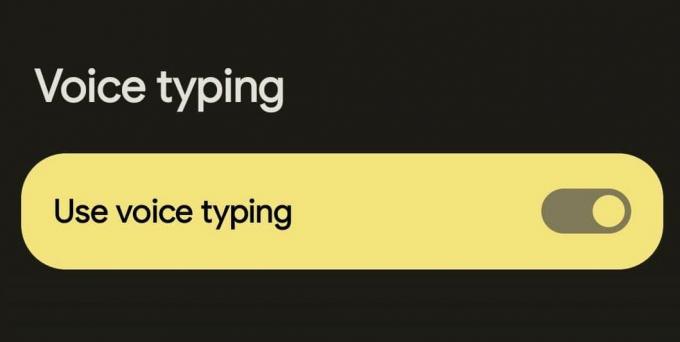Голосовой ввод на Android — это удобный способ писать сообщения, не держа телефон в руках. Однако при его использовании вы можете столкнуться с некоторыми проблемами. Распространенная проблема связана с разрешениями микрофона.
Проблемы с разрешением преобразования голоса в текст на устройствах Android чаще всего возникают с Gboard. Однако у некоторых пользователей также возникают проблемы с разрешениями при использовании голосового ввода Samsung. Читайте дальше, чтобы узнать больше об отсутствии голосовых разрешений и о том, как это можно исправить.
Что означает «Нет разрешения на включение: голосовой ввод»?
«Нет разрешения на включение: голосовой ввод» — это сообщение об ошибке, которое может появиться при использовании клавиатуры Android. Как правило, он появляется, когда вы нажимаете значок микрофона, но не имеете необходимых разрешений. По сути, Android блокирует доступ клавиатуры к микрофону.
Обновления безопасности Android являются фантастическими для пользователей с проблемами конфиденциальности. Но иногда они могут мешать использованию определенных приложений. К счастью, есть несколько решений этой проблемы.
Как активировать голос в текст на Android
Во-первых, вам нужно включить преобразование голоса в текст на Android. Вы можете использовать наш Руководство по преобразованию речи в текст для Android или выполните следующие действия:
- Откройте любое приложение и коснитесь раздела, где вы можете ввести текст.
- Коснитесь и удерживайте запятая в левом нижнем углу клавиатуры, затем проведите пальцем по Настройки винтик, когда он появится.
- Кран Голосовой ввод.
- Нажмите Используйте голосовой ввод переключать.
Активация голосового ввода не обязательно устраняет проблемы с разрешениями в Gboard. Однако вам необходимо активировать его как часть решения.
Как исправить отсутствие разрешения на включение голосового ввода
Убедившись, что голосовой ввод включен, вы готовы исправить ошибку отсутствия разрешений. Эти шаги включают настройки в приложении Gboard, но вы можете применить их к любому клавиатурному приложению Android, например SwiftKey или Samsung Keyboard.
Во-первых, вам нужно получить доступ к информации о приложении для Gboard, открыв Настройки > Приложения > Просмотреть все приложения > Gboard. Когда вы окажетесь в разделе информации о приложении Gboard, выполните следующие действия:
- Кран Разрешения.
- Кран Микрофон.
- Выберите Разрешить только во время использования приложения вариант.
Эти шаги должны устранить ошибку и позволить вам вводить текст с помощью голосового ввода. Чтобы проверить, работает ли он, откройте любое приложение и коснитесь раздела ввода текста. Затем коснитесь значок микрофона на вашей клавиатуре. Это должно сработать и побудить вас говорить.
Если он активируется, но не превращает ваш голос в текст, возможно, проблема связана с вашим микрофоном. В этом случае имеется несколько способы починить микрофон Android это может помочь.
Решение проблем с голосовым набором
«Нет разрешения на включение: голосовой ввод» — это сообщение, которое появляется, когда ваше приложение клавиатуры, которым для большинства пользователей является Gboard, не может или не имеет доступа к микрофонам вашего телефона. Самое простое решение — перейти к разрешениям приложения и предоставить ему доступ к микрофонам.
Если вы просто не можете заставить его работать, есть и другие решения, которые вы можете рассмотреть. Например, вы можете загрузить и попробовать приложения для преобразования речи в текст для создания заметок.